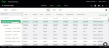Entrer des données dans l’affichage d’entrée de grille
L’affichage d’entrée de grille affiche votre budget dans un format familier de type feuille de calcul. Cela vous permet d’entrer facilement des données (saisie rapide des données) et de voir plusieurs postes budgétaires en même temps.
Dans l’affichage Entrée de grille, les cellules de budget sont affichées sur un arrière-plan blanc ou gris. La différence entre les cellules blanches et grises est la suivante :
-
Cellules blanches : la saisie rapide des données est activée.
-
Cellules grises : la saisie rapide des données est désactivée, car les calculs de ces lignes de budget sont plus complexes.
Les cellules blanches n’apparaissent que dans l’affichage État des résultats, puisque l’affichage Trésorerie est en lecture seule.
Pour en savoir plus sur la raison pour laquelle certaines cellules sont blanches et d’autres grises, consultez Quelle est la différence entre les cellules de l’affichage d’entrée de grille?
Modifier les cellules dans l’affichage d’entrée de grille
Dans l’affichage d’entrée de grille, vous pouvez toujours modifier les cellules blanches dans l’affichage formulaire sans quitter la grille. Dans ce cas, une fenêtre contextuelle s’ouvre. Elle vous permet d’apporter des modifications dans l’affichage Formulaire.
De même, pour les postes de budget qui contiennent soit des cellules mixtes blanches et grises, soit uniquement des cellules grises, vous pouvez accéder à l’affichage Formulaire à partir de la fenêtre contextuelle pour apporter les modifications nécessaires.
Pour modifier les cellules blanches :
-
Procédez de l’une des manières suivantes :
-
Modifier une seule cellule : double-cliquez sur la cellule blanche, entrez une valeur numérique, puis appuyez sur Entrée.
-
Modifier un poste budgétaire : dans l’arbre du budget, double-cliquez sur le poste budgétaire. La fenêtre contextuelle s’ouvre. Apportez des modifications dans la fenêtre contextuelle, puis cliquez sur Enregistrer.
Les cellules et toutes les autres cellules concernées sont mises à jour automatiquement.
-
-
Pour entrer une formule dans une cellule, cliquez sur une cellule blanche de la grille et appuyez sur la touche du signe égal (=) sur votre clavier. L’éditeur de formule s’ouvre.
N’oubliez pas de saisir le signe égal (=) en tant que première valeur dans la cellule. Si vous saisissez le signe égal (=) après un chiffre ou après un autre symbole, l’éditeur de formule ne s’ouvre pas.
Si vous quittez l’éditeur de formule sans enregistrer ou sans entrer de valeur, la valeur de la cellule reste telle quelle.
-
Seules les valeurs numériques, les décimales (.) et les montants négatifs (-) sont des écritures valides.
-
Les revenus avec des montants négatifs (-) sont automatiquement remplacés par un type d’ajustement des revenus. Les dépenses avec des montants négatifs (-) sont automatiquement remplacées par un type d’ajustement des dépenses.
-
Si la Répartition du paiement d’un poste budgétaire est définie sur Même montant à chaque facturation et que vous mettez à jour un mois spécifique dans l’affichage Entrée de grille, la répartition passe automatiquement à Montant différent à chaque facturation.
Pour modifier les postes de budget qui contiennent soit des cellules mixtes blanches et grises, soit uniquement des cellules grises :
-
Procédez de l’une des manières suivantes :
-
Double-cliquez sur le poste de budget dans l’arborescence des budgets.
-
Double-cliquez sur une cellule grise.
Une fenêtre contextuelle s’ouvre et contient une vue de formulaire du poste de budget actuel que vous pouvez modifier et mettre à jour. Les champs de chaque fenêtre contextuelle varient en fonction de chaque type de poste budgétaire.
-
-
Mettez à jour les champs si nécessaire. Lorsque vous mettez à jour le formulaire, les valeurs de la grille sont automatiquement mises à jour.
-
Pour passer à un autre poste budgétaire à partir de la fenêtre contextuelle, cliquez sur le menu déroulant du fil d’Ariane qui s’affiche en haut de la fenêtre contextuelle, puis recherchez un autre poste.
-
Pour quitter la fenêtre contextuelle, effectuez l’une des opérations suivantes :
-
Double-cliquez en dehors de la fenêtre contextuelle.
-
Dans la fenêtre contextuelle, cliquez sur Fermer.
-
Afficher les commentaires dans l’affichage Entrée de grille
Vous pouvez afficher les commentaires existants dans l’affichage Entrée de grille sans avoir à ouvrir la fenêtre contextuelle.
Pour afficher les commentaires dans l’affichage Entrée de grille :
-
Dans l’arbre budgétaire, passez le curseur sur la flèche qui apparaît dans le coin supérieur droit du nom du poste budgétaire.
Copier, couper et coller des données dans des cellules individuelles
Comme pour n’importe quelle feuille de calcul, vous pouvez copier, couper et coller des données dans l’affichage d’entrée de grille pour gagner du temps et travailler plus efficacement. Vous pouvez couper ou copier les données des cellules d’Excel ou des cellules blanches de la grille.
Les cellules blanches sont modifiables, ce qui vous permet de couper et de copier des données à partir de celles-ci et d’y coller des données.
Les cellules grises ne sont pas modifiables. Vous ne pouvez donc copier que des données à partir des cellules grises.
Utilisez l’une ou l’autre des options standard de raccourcis clavier Ctrl (Mac : commande) (Ctrl-C, Ctrl-Xet Ctrl-V) ou cliquez avec le bouton droit de la souris sur la cellule et sélectionnez une action (Copier, Couperet Coller) dans le menu déroulant qui s’affiche.
La première fois que vous cliquez avec le bouton droit de la souris sur une cellule, votre navigateur peut vous avertir d’autoriser Planning à utiliser le presse-papiers.
Si le menu contextuel ne s’ouvre pas, votre navigateur peut rencontrer l’un des problèmes suivants :
-
Un module complémentaire de navigateur, tel que Grammarly ou LastPass (en anglais), ne vous permet pas de coller à partir de Planning.
Utilisez les commandes Ctrl à la place (Ctrl-C, Ctrl-Xet Ctrl-V) -
Votre navigateur n’autorise pas Planning à utiliser le presse-papiers.
Pour résoudre ce problème, reportez-vous à la section
Copier, couper et coller des données dans plusieurs postes budgétaires
Vous pouvez couper, copier et coller des données à partir de plusieurs postes budgétaires à partir d’Excel ou de la grille et les coller dans plusieurs postes budgétaires de la grille. Une fois collées, vos données sont automatiquement enregistrées.
Utilisez l’une ou l’autre des options standard de raccourcis clavier Ctrl (Mac : commande) (Ctrl-C, Ctrl-Xet Ctrl-V) ou cliquez avec le bouton droit de la souris sur la cellule et sélectionnez une action (Copier, Couperet Coller) dans le menu déroulant qui s’affiche.
Si au moins une des lignes ou cellules de budget sélectionnées est grise (non modifiable), vous pouvez uniquement copier, mais pas couper.
Si vous essayez de coller des données dans des postes de budget gris qui apparaissent n’importe où dans les postes de budget sélectionnées, les données des cellules grises ne sont pas remplacées.
Par exemple, si vous coupez ou copiez les données de trois postes de budget et que vous essayez de les coller dans les lignes 1 et 2 qui sont blanches (modifiables) mais la ligne 3 est grise (non modifiable), les lignes 1 et 2 reçoivent les données, mais la ligne 3 reste telle quelle.
Si vous coupez ou copiez des données à partir d’un plus grand nombre de cellules ou de postes de budget que vous n’essayez de coller, les valeurs sont collées dans les premières cellules ou postes de budget sélectionnés et les autres cellules restent telles quelles.
Ajuster votre navigateur pour activer le copier-coller dans Planning
Si le menu déroulant copier/couper/coller du clic droit ne s’affiche pas, il se peut que votre navigateur empêche Planning d’utiliser votre presse-papiers. Pour résoudre ce problème, vous devez modifier les paramètres de votre navigateur.
La procédure suivante peut varier selon les types et versions de navigateur.
Pour autoriser app.intacct-planning.com à utiliser le presse-papiers :
Dans cette rubrique